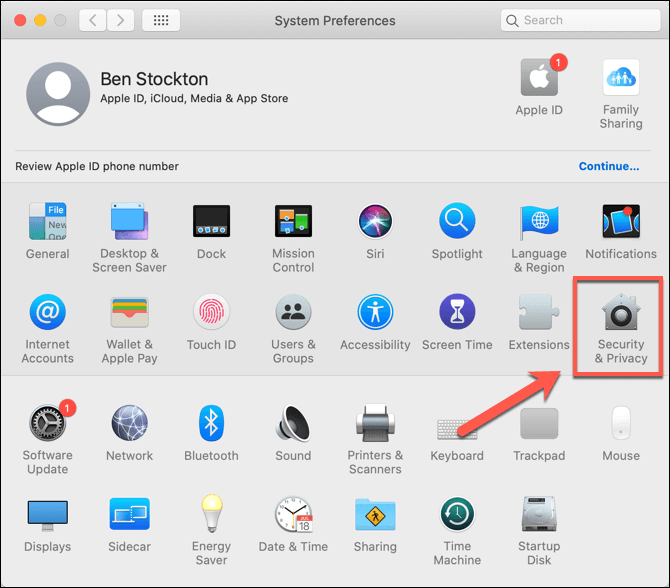Jika Anda seorang gamer PC, maka Anda mungkin juga seorang pengguna Uap. Steam masih menjadi salah satu platform distribusi digital terbaik untuk Game PC, dengan ribuan game dan jutaan pengguna. Ia menawarkan game AAA bernilai jutaan dolar dan game indie kecil satu orang untuk dimainkan dan dinikmati pengguna.
Seperti semua aplikasi PC, klien Steam terkadang dapat mengalami masalah. Jika gim tidak diperbarui, misalnya, Steam mungkin memerlukan akses administratif untuk memperbaikinya. Jika Anda cukup memercayai Steam untuk melakukan ini, maka mengetahui cara menjalankan Steam sebagai admin dapat memperbaiki beberapa masalah kecil ini, yang dapat Anda lakukan dengan mengikuti langkah-langkah ini.

Jalankan Steam Sebagai Admin: Pro dan Kontra
Sebelum kita mulai, penting untuk mengetahui bahwa ada pro dan kontra tertentu yang harus Anda pertimbangkan sebelum Anda membuka Steam atau menjalankan game Steam sebagai admin di Windows.
Untuk memulainya, menjalankan aplikasi apa saja sebagai administrator memberikannya lebih banyak kekuatan di PC Anda untuk mengedit, menjalankan, atau memodifikasi file dan pengaturan sistem yang penting. Windows telah berkembang selama bertahun-tahun untuk mencoba dan mencegah elemen paling sensitif dari sistem operasi Anda terkena aplikasi yang tidak memerlukan akses.
Dengan memberikan hak istimewa admin Steam, Anda membalikkan hambatan itu . Sementara Steam sendiri tidak harus berisiko berdasarkan desain, bug yang tidak ditemukan atau lubang keamanan lainnya dapat dieksploitasi untuk menyalahgunakan klien Steam yang berjalan dengan akses admin yang diaktifkan. Hal yang sama juga dapat terjadi untuk game yang Anda luncurkan dari Steam sendiri.

Namun, dalam situasi tertentu, tetap bermanfaat untuk mengetahui cara menjalankan Steam sebagai admin untuk memperbaiki masalah dengan instalasi game atau dengan pembaruan Steam. Gim yang lebih lama juga dapat mengambil manfaat jika diluncurkan dari klien Steam dengan admin diaktifkan, terutama jika itu dirancang untuk platform Windows yang lebih lama.
Menjalankan Steam sebagai administrator, pada akhirnya, merupakan panggilan penilaian. Steam adalah perangkat lunak yang mungkin dapat Anda percayai, tetapi itu tidak berarti bahwa bug atau lubang keamanan tidak ada yang dapat dieksploitasi. Saran kami adalah berhati-hati: jika Anda perlu menjalankan Steam sebagai admin, lakukan, tetapi hanya jika Anda benar-benar perlu.
Cara Menjalankan Steam sebagai Admin di Windows
Jika Anda telah mempertimbangkan risikonya, ada beberapa cara di mana Anda dapat menjalankan klien Steam atau menjalankan permainan Steam sebagai admin di Windows 10. Metode yang sama berlaku untuk game atau aplikasi apa pun yang Anda Juga ingin dijalankan dengan hak istimewa admin.
Untuk banyak pengguna, Steam akan diluncurkan secara otomatis saat Anda memulai PC Anda. Sebelum Anda mulai, pastikan Steam belum berjalan di PC Anda untuk memastikan bahwa Anda dapat meluncurkannya dengan hak admin.
Meskipun ada beberapa cara untuk meluncurkan Steam dengan akses admin, cara termudah untuk lakukan ini dari menu mulai Windows.


Metode lain untuk mengaktifkan Steam dengan akses admin adalah dengan membuat pintasan untuk Steam, lalu konfigurasikan pintasan agar Steam berjalan dengan akses administrator saat Anda meluncurkannya.





Anda juga dapat menjalankan steam.exedapat dieksekusi langsung dari direktori instalasi Steam dengan hak administrator diaktifkan. Ini mirip dengan metode yang sama seperti di atas, tetapi daripada membuat pintasan, Anda melakukan ini langsung ke executable.



Menjalankan Steam sebagai Root di macOS
Meskipun secara teknis dimungkinkan untuk menjalankan Steam sebagai superuser root akun pada Mac (mirip dengan memberikan hak administrator pada Windows), itu tidak perlu dan itu benar-benar tidak dianjurkan. Cara macOS menangani aplikasi sangat berbeda dengan Windows, dan itu bukan keharusan untuk menjalankan Steam dengan cara ini.
Segala izin yang diperlukan oleh Steam diminta saat Anda pertama kali menjalankan Steam. Anda dapat melihat, menambah, atau mencabut izin ini dari menu Preferensi Sistem, di bagian Keamanan & Privasi.
Jadi ya, secara teknis dimungkinkan untuk menjalankan Steam sebagai superuser di macOS, tapi itu seharusnya bukan sesuatu yang Anda pertimbangkan untuk dilakukan. Itu tidak dapat digunakan untuk memperbaiki masalah dengan klien MacOS Steam dengan cara yang sama seperti versi Windows, jadi jika Anda mengalami masalah, Anda perlu meneliti metode yang berbeda untuk menyelesaikannya.
Bermain dengan Steam
Jika Anda tahu cara menjalankan Steam sebagai admin di Windows, Anda dapat dengan cepat menyelesaikan beberapa masalah Steam yang lebih kecil dan kembali ke apa yang Anda pasang Steam untuk: Game PC. Jika Anda membutuhkan game baru untuk dimainkan, Anda dapat coba gim Steam baru secara gratis, berkat akhir pekan bermain gratis dan uji coba untuk game populer.
Untuk pemilik Steam Link, Anda dapat stream your PC games from Uap sendiri ke TV Anda. Jika Anda ingin memamerkan keterampilan bermain game Anda, Anda bahkan dapat berpikir tentang menggunakan Steam Broadcasting sebagai alternatif dari platform lain seperti Twitch, berbagi gameplay Anda sendiri dengan penggemar lainnya.